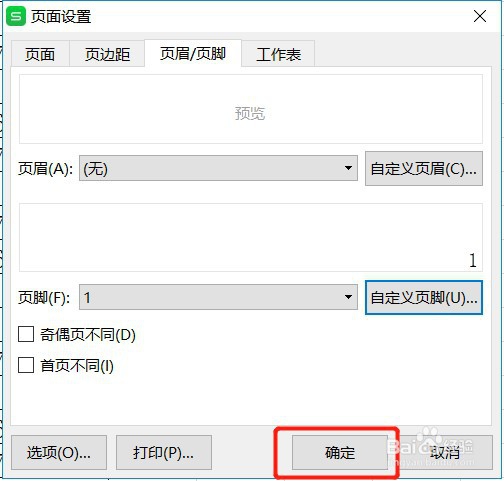1、进入Excel表格,点击表格上方的【页面布局】
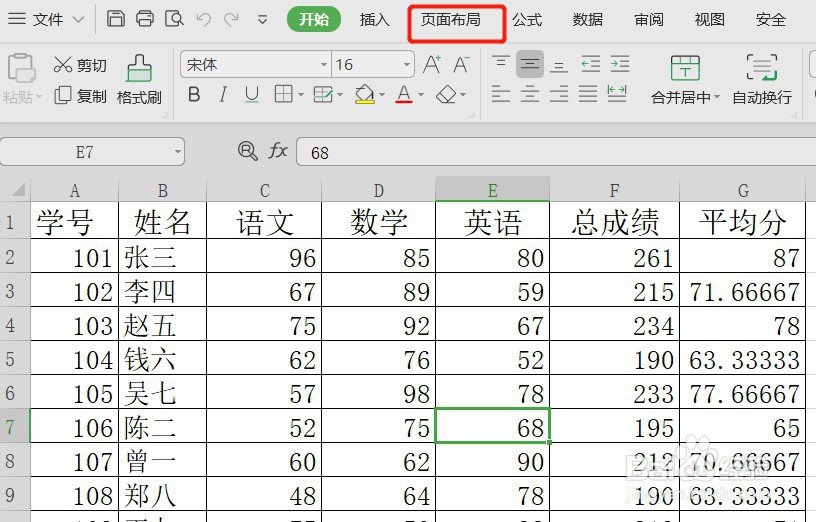
2、点击页面布局下的【页边距】

3、进入页面设置后,点击【页面/页脚】

4、在页脚一栏点击【自定义页脚】

5、在右输入框输入:第页,鼠标光标放在两个文字的中间
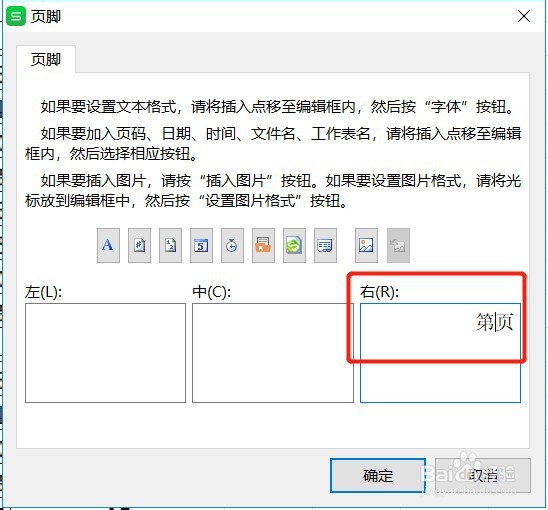
6、点击【页码】图标,点击【确定】
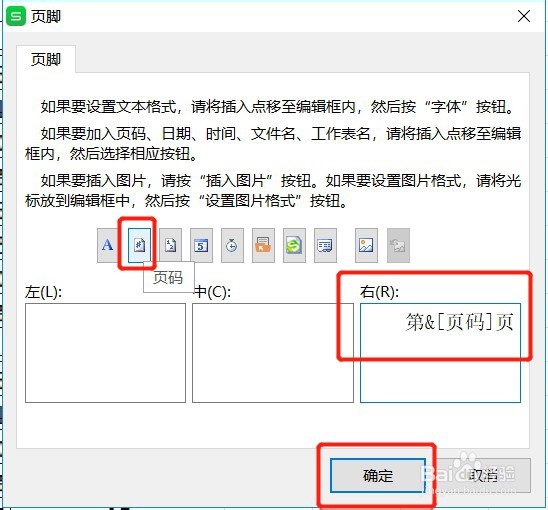
7、回到页面设置,点击【确定】即可,打印时Excel表格的页脚页码显示“第几页”了
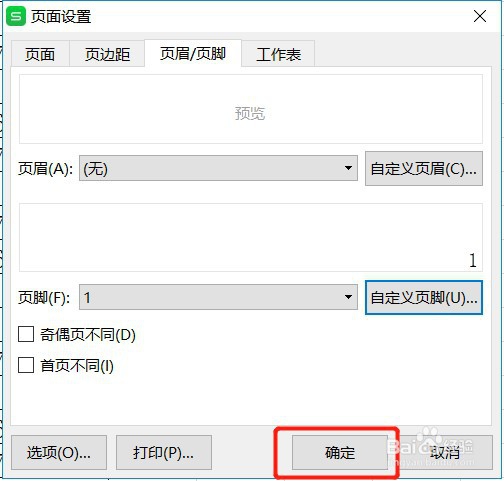

时间:2024-10-31 18:08:46
1、进入Excel表格,点击表格上方的【页面布局】
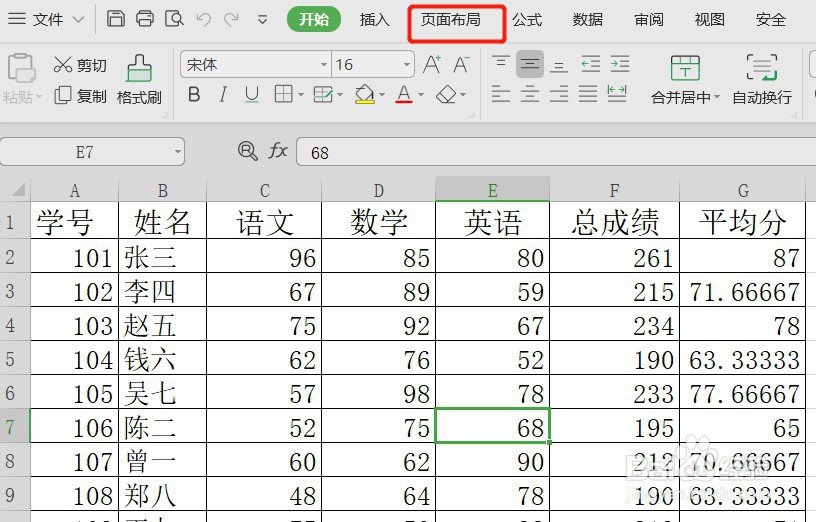
2、点击页面布局下的【页边距】

3、进入页面设置后,点击【页面/页脚】

4、在页脚一栏点击【自定义页脚】

5、在右输入框输入:第页,鼠标光标放在两个文字的中间
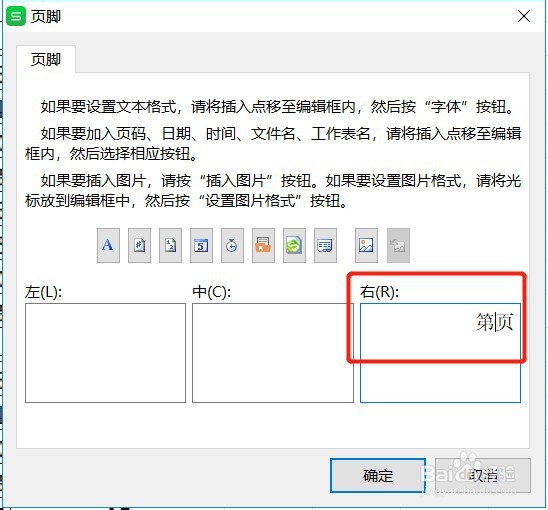
6、点击【页码】图标,点击【确定】
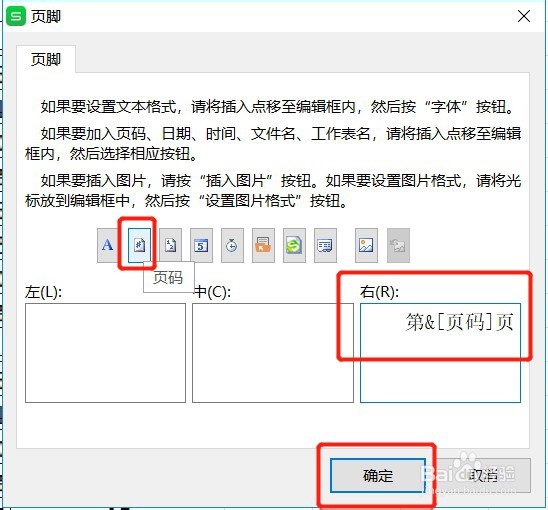
7、回到页面设置,点击【确定】即可,打印时Excel表格的页脚页码显示“第几页”了